Fitxers PDF/XPS/OOXML recognoscibles
Aquest mode permet realitzar un OCR (reconeixement òptic de caràcters) per extraure dades que es poden reconèixer com a text del document llegit i crear un fitxer PDF/XPS/OOXML (pptx, docx) que permeti la cerca de text.
IMPORTANT |
Aquest mode només està disponible per desar fitxers al dispositiu de memòria. |
1.
Premeu  → [Llegir i desar] → [Dispositiu memòria].
→ [Llegir i desar] → [Dispositiu memòria].
 → [Llegir i desar] → [Dispositiu memòria].
→ [Llegir i desar] → [Dispositiu memòria].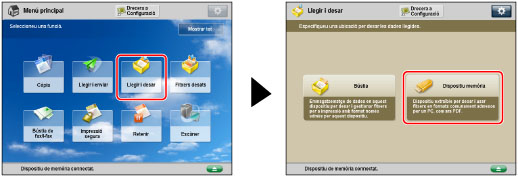
2.
Seleccioneu el dispositiu de memòria que vulgueu → seleccioneu el directori de destinació → premeu [Llegir].
/b_ssave_020_01_b_C.jpg)
3.
Premeu [Format de fitxer] → seleccioneu un format de fitxer.
/b_ssave_027_01_c_C.jpg)
Si voleu separar diverses imatges i desar-les com a fitxers independents, premeu [Dividir en pàgines]. Si voleu llegir les imatges com un únic fitxer, desactiveu aquesta opció.
Si seleccioneu PDF o XPS:
Seleccioneu [PDF] o [XPS] → [OCR (text per a cerques)].
/b_ssave_027_01_d_C.jpg)
Si seleccioneu el format OOXML de Word:
Seleccioneu [OOXML] → [Word].
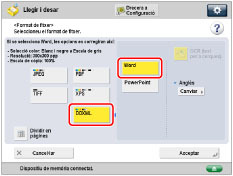
NOTA |
Per canviar un idioma per utilitzar-lo per a l'OCR, premeu [Canviar], seleccioneu un idioma i després premeu [Acceptar]. Seleccioneu un idioma o un grup d'idiomes d'una llista desplegable d'acord amb l'idioma que heu utilitzat en els documents llegits. (Vegeu "If OCR (Text Searchable) Performs Inadequately"). |
Si seleccioneu el format OOXML de PowerPoint:
Seleccioneu [OOXML] → [PowerPoint] → [OCR (text per a cerques)].
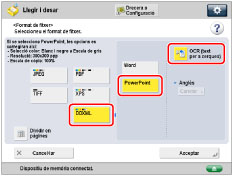
4.
Premeu [Acceptar].
IMPORTANT |
Fins i tot si seleccioneu [OCR (text per a cerques)], pot ser que el text no es detecti correctament en alguns casos.(Vegeu "If OCR (Text Searchable) Performs Inadequately"). |
NOTA |
Si està activat <Lectura intel·ligent> a [Opcions d'OCR (text per a cerques)] a [Opcions de funcions] (Configuració) l'orientació del document es detecta automàticament i el document gira automàticament quan seleccioneu el mode OCR (text recognoscible). (Vegeu " Opcions per crear PDF/XPS/OOXML recognoscible"). Si seleccioneu [OCR (text per a cerques)] com a format de fitxer, els documents només es poden llegir amb una escala de zoom de [1:1 (100%)] o [Auto]. Si seleccioneu PDF o XPS com a format de fitxer, podeu establir [Compacte] i [OCR (text per a cerques)] alhora. En aquest cas, apareix [PDF (Compacte)] o [XPS (Compacte)] com a format de fitxer a la pantalla de funcions bàsiques de lectura i enviament. Si seleccioneu el format Word OOXML, podeu esborrar les imatges de fons llegides i crear fitxers Word, que són fàcils d'editar. (Vegeu "Eliminació de les imatges de fons quan es generen fitxers de Word"). |